DLL이 없거나 찾을 수 없다는 오류 메시지가 표시되면 삭제된 DLL 파일을 쉽게 복원하는 방법은 무엇입니까? DLL 파일은 컴퓨터에서 응용 프로그램을 제대로 실행하는 데 중요합니다. 운영 체제와 함께 제공되는 기본 DLL 파일이든 프로그램의 특정 파일이든 상관없이 기사에서 쉽게 Windows 10/8/7에서 DLL 파일을 복구하는 방법에 대해 자세히 알아볼 수 있습니다.
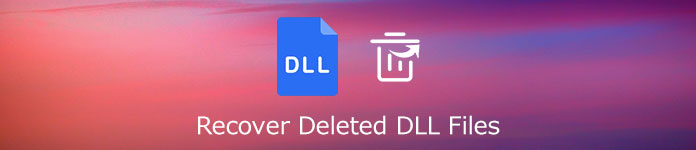
- 파트 1: 삭제된 DLL 파일을 쉽게 복구하는 방법
- 파트 2: 삭제된 DLL 파일을 복구하는 3가지 추가 방법
- 파트 3: Windows에서 DLL 파일을 복구하는 방법에 대한 FAQ
파트 1: 삭제된 DLL 파일을 쉽게 복구하는 방법
삭제되거나 누락된 DLL 파일을 복구해야 하는 이유가 무엇이든, Apeaksoft 데이터 복구 다양한 데이터 손실 문제를 처리하는 전문 솔루션입니다. DLL 파일, 미디어 데이터, 문서, 이메일 등을 쉽게 검색할 수 있습니다. 또한 Windows, Mac, 휴지통, 하드 드라이브, 메모리 카드 등에서 파일을 검색할 수도 있습니다.
- 다양한 데이터 손실 문제를 처리할 수 있는 전문 솔루션을 제공합니다.
- 빠른 스캔과 정밀 스캔 결과를 SPF 파일 형식으로 저장합니다.
- 빠른 속도와 개인 정보 보호로 삭제된 DLL 파일을 검사하는 기능.
- 다양한 상황으로 인한 데이터 손실을 쉽고 전문적으로 처리합니다.
DLL 파일 복구를 다운로드하여 설치하면 컴퓨터에서 프로그램을 시작할 수 있습니다. DLL 파일을 복구하려면 다음을 확인할 수 있습니다. 기타 옵션을 선택하고 복구하려는 하드 드라이브를 선택합니다. 그 후에 다음을 클릭할 수 있습니다. 주사 버튼을 클릭합니다.

또한 다음을 사용할 수도 있습니다. 면밀히 살펴보다 버튼을 클릭하여 DLL 파일을 두 번째로 자세히 스캔하고 찾습니다. 그 후 왼쪽 바에서 유형별로 정렬된 데이터를 확인할 수 있습니다. 당신은 또한 클릭하여 볼 수 있습니다 경로리스트 경로 순서의 옵션.

DLL 파일의 이름을 입력하거나 간단히 DLL을 열에 입력한 후 필터 옵션. 원하는 파일을 찾으면 다음을 클릭할 수 있습니다. 복구 버튼을 눌러 파일을 컴퓨터로 가져옵니다. 복구가 완료되면 소프트웨어가 복구된 DLL 파일을 표시합니다.

놓치지 마세요 : 삭제된 Word 문서를 복구하는 방법
파트 2: 삭제된 DLL 파일을 복구하는 3가지 추가 방법
방법 1: 파일 탐색기를 통해 삭제된 DLL 파일을 복구하는 방법
컴퓨터에서 DLL 파일을 찾을 수 없는 경우 파일 탐색기를 통해 원하는 파일을 검색할 수 있습니다. 아래와 같이 Windows 파일 탐색기를 통해 DLL 파일을 검색하는 방법에 대해 자세히 알아보십시오.
컴퓨터에서 파일 탐색기를 엽니다. 그런 다음 왼쪽 창에서 내 PC 메뉴를 클릭할 수 있습니다.
DLL 파일 이름의 키워드를 검색창에 입력한 후, 엔터 버튼 파일을 검색하는 옵션입니다.
원하는 DLL 파일을 검색했으면 파일을 프로그램 폴더의 파일에 넣을 수 있습니다.
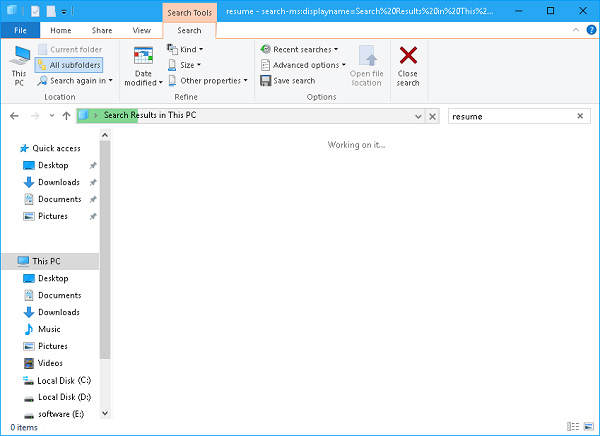
에 대한 자세한 내용을 확인하십시오. Windows 이전 폴더를 복원하는 방법
방법 2: Windows 백업에서 삭제된 DLL 파일을 복원하는 방법
Windows에는 백업에서 삭제된 DLL 파일을 복원할 수 있는 기본 제공 백업 유틸리티가 있습니다. 다음은 Windows 10/8/7에서 원하는 파일을 쉽게 얻는 자세한 프로세스입니다.
클릭 스타트 PC의 메뉴에서 다음으로 이동할 수 있습니다. Windows 시스템 옵션을 선택하고 제어 패널 옵션을 선택합니다.
클릭 백업 및 복원 컴퓨터의 백업 폴더 내 DLL 파일을 확인하는 옵션입니다.
그런 다음 내 파일 복원을 클릭하고 화면의 지시에 따라 삭제된 DLL 파일을 복구할 수 있습니다.
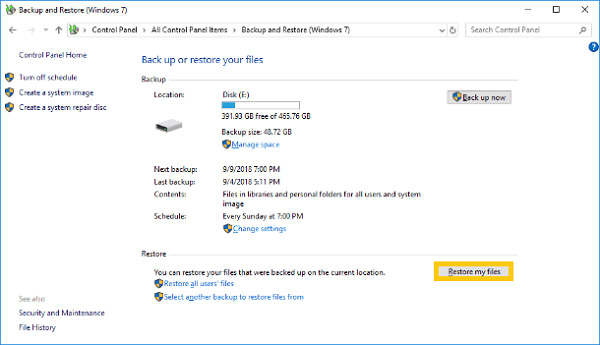
방법 3: 시스템 복원을 통해 DLL 파일 삭제 취소 방법
하드 드라이브를 방금 포맷한 경우 컴퓨터의 기본 시스템 복원 기능을 사용하여 DLL 파일의 삭제를 취소할 수 있습니다. 컴퓨터를 보호하기 위해 컴퓨터의 시스템 복원 지점을 만드십시오.
를 마우스 오른쪽 버튼으로 클릭하십시오. 이 PC 옵션 또는 내 컴퓨터 시스템 복원 기능을 시작하는 옵션.
그 후, 당신은 등록 메뉴에서 시스템 보안 옵션을 선택하고 시스템 복원 옵션을 선택합니다.
원하는 지점으로 돌아가면 DLL 파일을 복원할 수 있습니다. 파일을 백업하여 원하는 지점으로 되돌릴 수 있습니다.

파트 3: Windows에서 DLL 파일을 복구하는 방법에 대한 FAQ
1. Windows에서 DLL 파일이란 무엇입니까?
DLL은 Dynamic Link Library의 약자로 Windows 프로그램용 여러 코드와 프로시저를 포함하는 파일 형식 유형입니다. DLL 파일을 사용하여 프로그램을 별도의 구성 요소로 모듈화할 수 있습니다. DLL 파일이 없으면 프로그램을 실행하지 못할 수 있습니다. 삭제된 DLL 파일을 복구해야 하는 이유입니다.
2. DLL 파일을 복원하는 간단한 방법이 있습니까?
실수로 DLL 파일을 삭제한 경우 컴퓨터를 다시 시작하거나 프로그램을 다시 설치하거나 삭제된 DLL 파일을 휴지통에서 복원하거나 안전 모드를 사용하여 누락된 파일을 다시 가져올 수도 있습니다. 또한 인터넷에서 손실되거나 누락된 DLL 파일을 검색하여 그에 따라 컴퓨터에서 프로그램을 실행할 수도 있습니다.
3. DLL 파일이 삭제되거나 누락된 이유는 무엇입니까?
바이러스 백신 프로그램이 바이러스에 감염된 DLL 파일을 감지하거나 오래된 DLL 파일을 다운로드한 경우 시스템에서 자동으로 DLL 파일을 제거할 수 있습니다. 물론 하드 드라이브를 포맷했거나 휴지통을 비운 경우 프로그램을 정상 상태로 되돌리려면 삭제된 DLL 파일도 검색해야 합니다.
결론
DLL 누락 오류 메시지를 수정하려면 어떻게 해야 합니까? 삭제된 DLL 파일을 복구하는 6가지 효율적인 방법에 대해 자세히 알아보십시오. 원하는 파일을 얻기 위해 100% 실행 가능한 방법이 필요한 경우 Apeaksoft Data Recovery가 고려해야 할 궁극적인 솔루션이어야 합니다. 삭제된 DLL 파일 복구에 대한 질문이 있는 경우 댓글에서 자세한 내용을 공유할 수 있습니다.




